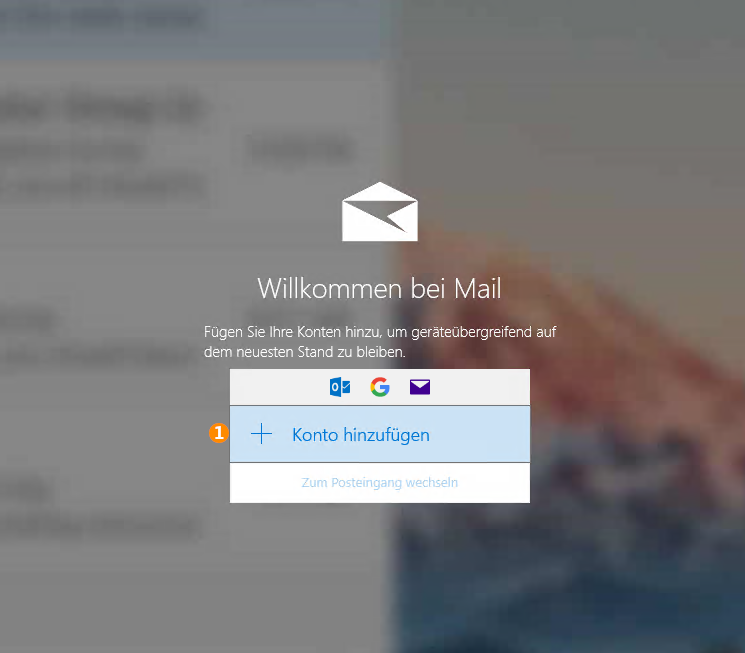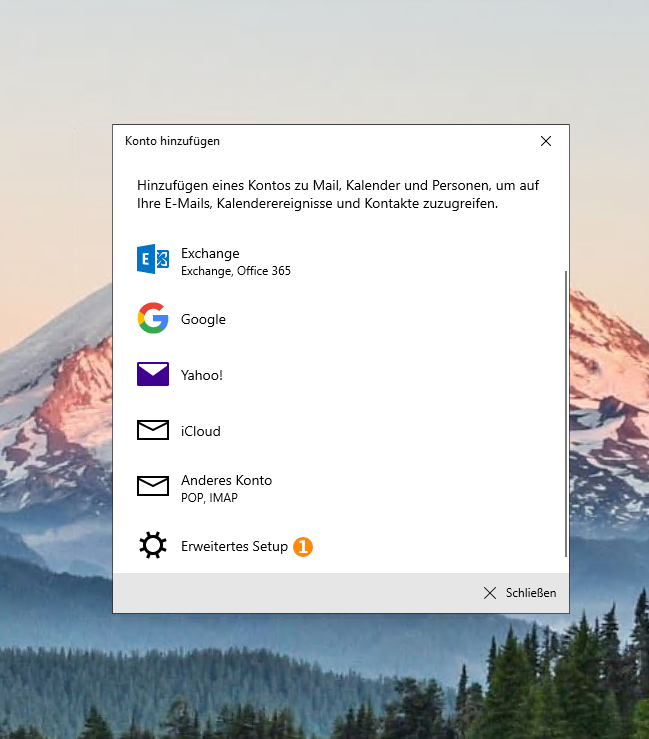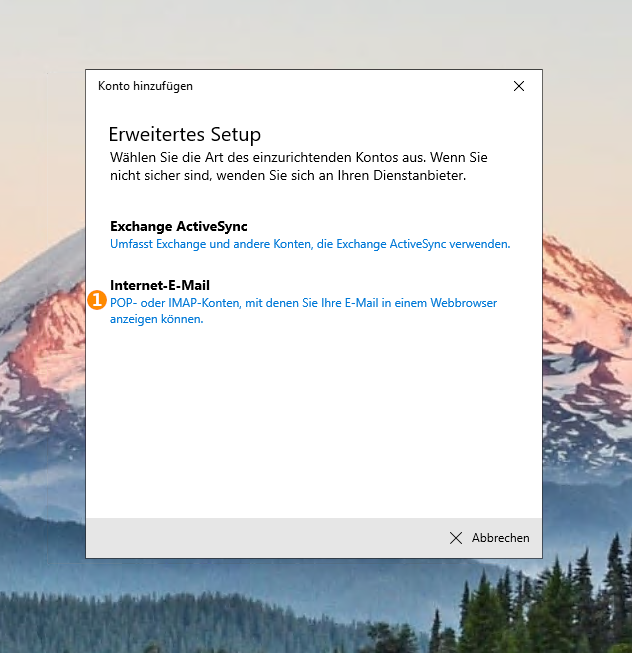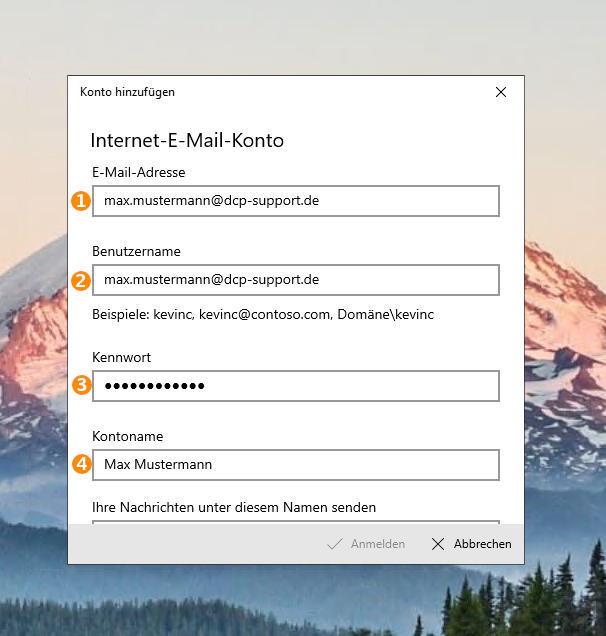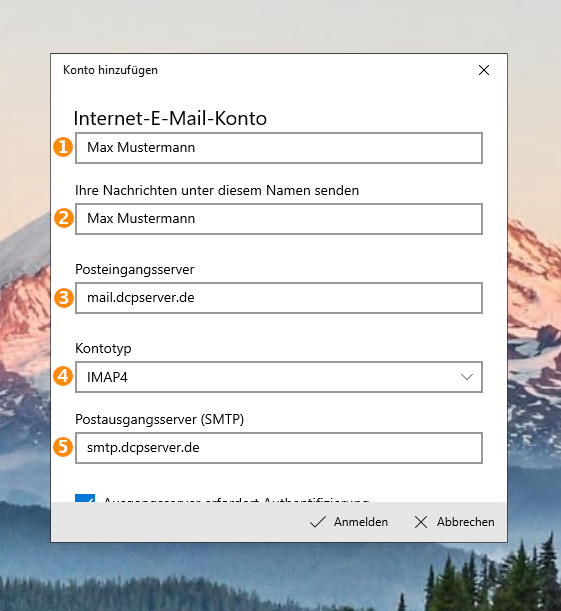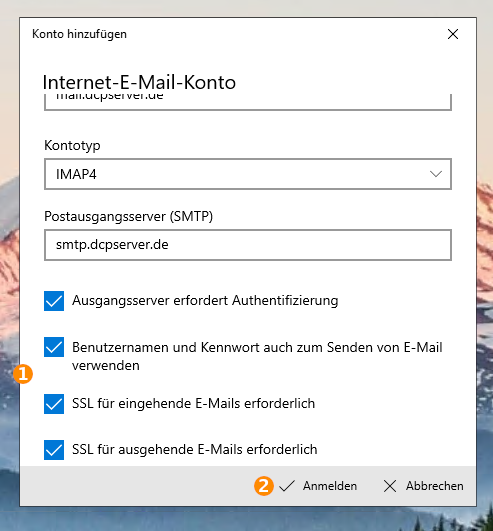E-Mail Postfach im Mailclient anlegen - Windows 10 Mail
Um einen E-Mail Account in Windows Live Mail 2012 einzurichten, sind die folgenden Schritte notwendig:
E-Mail Konto hinzufügen
Nachdem Sie Windows 10 Mail gestartet haben, klicken Sie auf "Konto hinzufügen" (1).
Es öffnet sich nun das folgende Fenster:
Wählen Sie nun "Erweitertes Setup" (1).
Klicken Sie hier auf "Internet-E-Mail" (1).
Tragen Sie dann hier die Daten Ihres E-Mail Accounts ein:
- Ihre vollständige E-Mail Adresse (1)
- Geben Sie im Feld "Benutzernamen" (2) den Benutzernamen ein, den sie verwenden wollen.
- Hier geben Sie Ihr Passwort für die E-Mailadresse ein (3)
- Nun geben Sie hier (4) einen Kontonamen an.
Servereinstellungen
- (1) ist der Kontoname
- Geben Sie im Feld "Ihre Nachrichten unter diesem Namen senden" (2) an, welcher Name anderen Personen angezeigt werden soll, wenn diese eine E-Mail von Ihnen erhalten. Meistens wird hier der volle Vor- und Nachname gewählt, damit Empfänger sofort wissen, von wem Sie eine E-Mail *:erhalten haben. Sie können sich aber auch einen beliebigen Namen eintragen.
- Als "Serveradresse" (3) (Posteingangsserver) tragen Sie mail.artfiles.de ein. Wahlweise können Sie auch mail.ihredomain eingeben, allerdings kann es dadurch zu Problemen mit dem SSL/TLS Serverzertifikat kommen. Ihre Domain ist der Teil Ihrer E-Mail Adresse hinter dem @. Sollte ihre *:E-Mail Adresse, also max.mustermann@dcp-support.de lauten, geben Sie mail.dcp-support.de ein. Der Posteingangsserver ist für POP und IMAP der selbe.
- Wählen Sie bei "Servertyp" (4) IMAP aus.
- Bei den Informationen zum Postausgangsserver tragen Sie für die "Serveradresse" (5) smtp.artfiles.de ein. Wahlweise können Sie auch smtp.ihredomain eingeben, allerdings kann es dadurch ebenfalls zu Problemen mit dem SSL/TLS Serverzertifikat kommen. Ihre Domain ist, wie bei Punkt 2, *:der Teil ihrer E-Mail hinter dem @.
Achten Sie darauf, dass alle Haken gesetzt sind (1). Klicken Sie auf "Anmelden" (2) und somit haben Sie erfolgreich ihre E-Mailadresse in Windows 10 Mail eingerichtet.